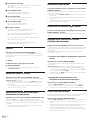Fr 7
Avant de commencer
Accord de licence du logiciel
Cet accord de licence du logiciel (“accord”) est entre vous (aussi bien
la personne installant le programme que toute entité légale unique
pour laquelle cette personne agit) (“vous” ou “votre”) et PIONEER DJ
CORPORATION (“Pioneer DJ”).
TOUTE MESURE PRISE EN VUE DE CONFIGURER OU D’INSTALLER LE
PROGRAMME SIGNIFIE QUE VOUS ACCEPTEZ TOUS LES TERMES DE
CET ACCORD DE LICENCE. L’AUTORISATION DE TÉLÉCHARGER ET/
OU D’UTILISER LE PROGRAMME EST EXPRESSÉMENT CONDITIONNÉE
À VOTRE RESPECT DE CES TERMES. AUCUNE APPROBATION ÉCRITE
OU ÉLECTRONIQUE N’EST NÉCESSAIRE POUR VALIDER ET EXÉCUTER
CET ACCORD. SI VOUS N’ACCEPTEZ PAS LA TOTALITÉ DES TERMES
DE CET ACCORD, VOUS N’ÊTES PAS AUTORISÉ À UTILISER LE
PROGRAMME ET VOUS DEVEZ ARRÊTER SON INSTALLATION OU LE
DÉSINSTALLER, COMME APPLICABLE.
1 DÉFINITIONS
1 Le mot “documentation” signifie la documentation écrite, les spé-
cifications et l’aide fournies par Pioneer DJ pour aider à installer
et à utiliser le programme.
2 Le mot “programme” signifie la totalité ou toute partie du logiciel
Pioneer DJ et dont Pioneer DJ vous concède la licence par cet
accord.
2 LICENCE DE PROGRAMME
1 Licence limitée. Sous réserve des restrictions stipulées dans cet
accord, Pioneer DJ vous concède une licence limitée, non-exclu-
sive, non-transférable (sans le droit de sous-licencier) :
a Pour installer une seule copie du programme sur votre
ordinateur ou dispositif mobile, pour utiliser le programme
seulement pour votre besoin personnel conformément à cet
accord et à la documentation (“Utilisation autorisée”) ;
b Pour utiliser la documentation d’assistance à votre utilisation
autorisée ; et
c Pour faire une copie du programme seulement à des fins de
sauvegarde, pourvu que tous les titres et marques, copyright
et avertissements de droits limités soient reproduits sur cette
copie.
2 Restrictions. Vous ne pouvez pas copier ou utiliser le programme
ou la documentation de façon autre que celle expressément
permise par cet accord. Vous ne pouvez pas transférer, sous-li-
cencier, louer, louer à crédit bail ou prêter le programme,
ou l’utiliser pour la formation d’une tierce partie, dans une
activité commerciale de service informatique en temps partagé
ou d’assistance. Vous ne pouvez pas, vous-même ou par l’inter-
médiaire d’une tierce partie, modifier, effectuer de rétro-ingé-
nierie, désassembler ou décompiler le programme, sauf dans
la limite expressément permise par la loi en vigueur et, le cas
échéant, seulement après que vous ayez informé Pioneer DJ par
écrit de vos intentions.
3 Propriété. Pioneer DJ ou son concédant garde tout droit, titre
et intérêt dans et sur tout brevet, copyright, marque, secret
commercial et autres droits de propriété intellectuelle liés au
programme et à la documentation, ainsi qu’à tout produit qui
en dérive. Vous ne faites l’acquisition d’aucun droit, explicite ou
implicite, hors de la licence limitée décrite dans cet accord.
4 Pas d’assistance. Pioneer DJ n’a aucune obligation de fournir
une assistance, une maintenance, des mises à niveau, des
modifications ou des nouvelles versions pour le programme ou la
documentation liés à cet accord.
3 EXCLUSION DE GARANTIE
LE PROGRAMME ET LA DOCUMENTATION SONT FOURNIS
“TELS QUELS” SANS CONDITION OU GARANTIE D’AUCUNE
SORTE, ET VOUS ACCEPTEZ DE LES UTILISER À VOS RISQUES ET
PÉRILS. DANS LA MESURE PERMISE PAR LA LOI, PIONEER DJ
EXCLUT EXPLICITEMENT TOUTE GARANTIE DE TOUTE SORTE DU
PROGRAMME ET DE LA DOCUMENTATION, EXPRESSE, IMPLICITE,
OFFICIELLE, OU ÉMANANT DE L’UTILISATION, DE LA TRANSACTION
OU DE L’ÉCHANGE, Y COMPRIS LES GARANTIES DE QUALITÉ
MARCHANDE, D’ADÉQUATION À UN USAGE PARTICULIER, DE
QUALITÉ, DE PRÉCISION, DE TITRE OU DE NON-CONTREFAÇON.
4 CONTRÔLE DE L’EXPORTATION ET CONFORMITÉ AUX
LOIS ET RÈGLEMENTS
Vous ne pouvez utiliser, exporter ou réexporter le Programme que
dans la mesure où la loi des États-Unis et les lois de la juridiction où
le Programme a été obtenu vous en donne l’autorisation. En particu-
lier, mais sans s’y limiter, le Programme ne peut pas être exporté ou
réexporté (a) dans les pays soumis à un embargo des États-Unis ou (b)
aux personnes figurant dans la Liste de Ressortissants spécifiquement
désignés du Ministère des Finances des États-Unis ou dans les listes
de Personnes ou Entités refusées du ministère du Commerce des États-
Unis. En utilisant ce Programme, vous déclarez et garantissez que vous
ne vous trouvez pas dans de tels pays et ne figurez pas sur de telles
listes. Vous acceptez aussi de ne pas utiliser ce Programme dans un but
interdit par la loi des États-Unis, y compris mais sans s’y limiter, pour le
développement, la conception, la fabrication ou la production d’armes
nucléaires, chimiques ou biologiques ou de missiles.
5 DOMMAGES-INTÉRÊTS ET RECOURS POUR
INFRACTION
Vous acceptez que toute infraction aux restrictions de cet accord cause-
rait à Pioneer DJ un mal irréparable pour lequel des dommages-intérêts
seuls seraient inadéquats. En plus des dommages-intérêts et autres
recours auxquels Pioneer DJ peut avoir droit, vous acceptez que Pioneer
DJ puisse saisir la justice pour empêcher toute infraction ou tout
risque d’infraction ou pour faire cesser toute infraction à cet accord.
6 RÉSILIATION
Pioneer DJ peut résilier cet accord à tout moment sur votre infraction
à n’importe quelle de ses clauses. Si cet accord est résilié, vous devez
arrêter d’utiliser le programme, le supprimer définitivement de votre
ordinateur ou dispositif mobile où il réside, et détruire toutes les copies
du programme et de la documentation en votre possession, avec confir-
mation écrite à Pioneer DJ de l’exécution de ces obligations. Les sec-
tions 2.2, 2.3, 2.4, 3, 4, 5, 6 et 7 resteront en vigueur après la résiliation
de cet accord.
7 CONDITIONS GÉNÉRALES
1 Limitation de responsabilité. En aucun cas Pioneer DJ ou ses
filiales ne seront responsables au sujet de cet accord ou de son
contenu, quel que soit le fondement invoqué, de quelque dom-
mage que ce soit, indirect, accessoire, spécial, induit ou à valeur
répressive, ou de dommages en raison de perte de bénéfices,
de revenu, d’affaires, d’économies, de données, d’utilisation, ou
de coût d’acquisition d’un produit de substitution, même s’ils
sont prévenus de la possibilité de tels dommages ou si ces
dommages sont prévisibles. En aucun cas la responsabilité de
Pioneer DJ pour tous dommages ne dépassera le montant que
vous avez payé à Pioneer DJ ou à ses filiales pour le programme.
Les parties admettent que les limites de responsabilité et l’affec-
tation de risque dans cet accord sont reflétées dans le prix du
programme et sont des éléments intrinsèques du marché entre
les parties, sans lesquels Pioneer DJ n’aurait pas fourni le pro-
gramme et n’aurait pas été partie prenante de cet accord.
2 Les limitations ou exclusions de garantie et de responsabilité
contenues dans cet accord n’affectent ni n’entravent vos droits
légaux comme consommateur et vous seront applicables seule-
ment dans la mesure où de telles limitations ou exclusions sont
permises sous les lois de la juridiction où vous êtes situé.
3 Caractère facultatif et renonciation. Si une clause de cet
accord s’avère être illégale, invalide ou inapplicable d’une
manière ou d’une autre, elle sera appliquée dans la mesure du
possible ou, si elle est totalement inapplicable, sera considérée
comme coupée et supprimée de cet accord, et le reste conti-
nuera d’être en vigueur. La renonciation par une partie ou l’autre
à tout défaut ou manquement de cet accord ne donnera pas lieu
à la suppression d’un défaut ou manquement autre ou ultérieur.
4 Pas de cession. Vous ne pouvez pas céder, vendre, transférer,
déléguer ou altérer d’une manière ou d’une autre cet accord ou
tous droits ou obligations qui s’y rapportent, que ce soit volontai-
rement ou involontairement, par action légale ou autre, sans le
consentement écrit préalable de Pioneer DJ. Toute cession, tout
transfert ou toute délégation émanant de votre part sera nul et
non avenu. Sujet aux faits précités, cet accord engagera et liera
les parties et leurs successeurs et délégués respectifs.



















 1
1
 2
2
 3
3
 4
4
 5
5
 6
6
 7
7
 8
8
 9
9
 10
10
 11
11
 12
12
 13
13
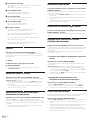 14
14
 15
15
 16
16
 17
17
 18
18
 19
19
 20
20
 21
21
 22
22
 23
23
 24
24
 25
25
 26
26
 27
27
 28
28
 29
29
 30
30
 31
31
 32
32
 33
33
 34
34
 35
35
 36
36
 37
37
 38
38
 39
39